电脑提示0x80070002错误代码怎么解决
2022-09-23 13:15:01
最近有位用户在升级系统的时候,碰到了系统提示0x80070002错误代码而无法升级系统的问题,用户不知道怎么解决,为此非常苦恼,那么电脑提示0x80070002错误代码怎么解决呢?今天u启动u盘装系统为大家分享电脑提示0x80070002错误代码的解决教程。
0x80070002错误代码解决方法:
1.首先我们按”win+r"组合键打开运行窗口,然后输入命令“msconfig”点击确定。如图所示:
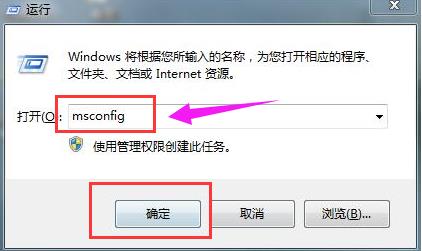
2.然后我们会进入到进入到“系统配置”窗口,切换到“服务”选项,之后勾选“隐藏所有Microsoft服务”,将服务项里面的选项“全部禁用”。如图所示:
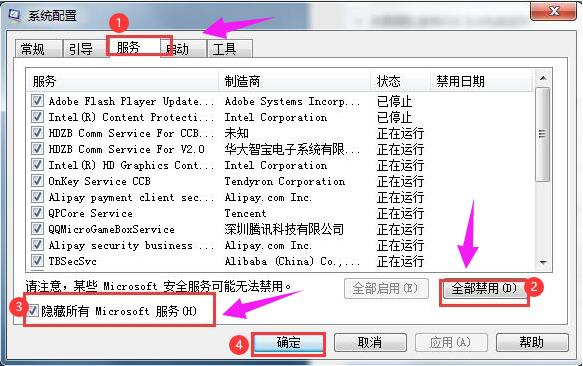
3.完成操作后,重启电脑问题就解决了。
方法二
1.首先我们打开“控制面板”,将查看方式改为大图标,点击“管理工具”;如图所示:
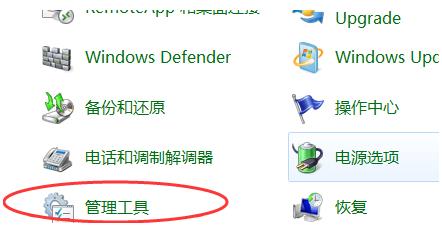
2.接着在“管理工具”中打开“服务”选项。如图所示:
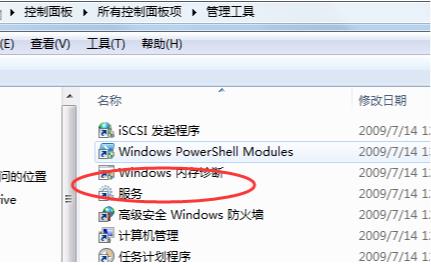
3.进入服务窗口后,我们在右侧找到“Windows Update”然后右键单击“停止”选项。如图所示:
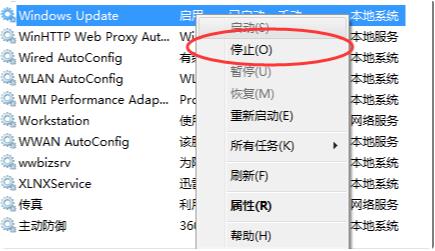
4.再进入到C:\Windows\SoftwareDistribution 目录下。打开DataStore 文件夹,删除里面所有文件和文件夹。如图所示:
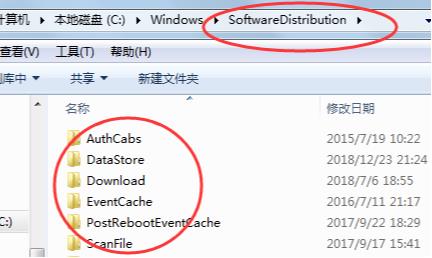
5.回到上一页,再打开Download 目录,删除里面的所有文件。如图所示:
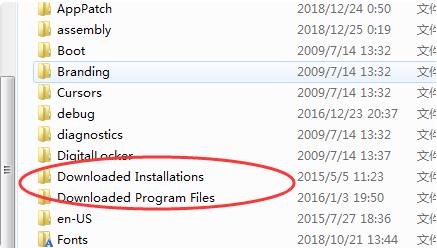
6.接着我们在服务的窗口中找到“Windows Update”选项,右击选择”启动“即可。如图所示:
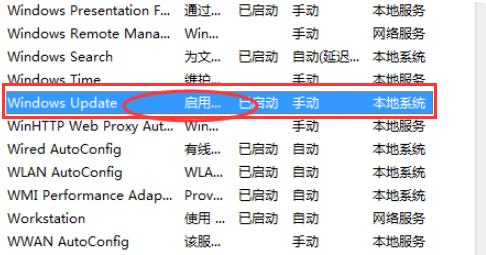
7.关掉所有打开的窗口,重新启动问题就解决了。
关于电脑提示0x80070002错误代码的解决教程就为用户们详细分享到这里了,如果用户们使用电脑的时候遇到了相同的问题,可以参考以上方法步骤进行解决哦,希望本篇教程对大家有所帮助,更多精彩教程请关注u启动官方网站。
原文链接:http://upan.9meijia.com/wtjd/14883.html
最近有位使用华硕灵耀Pro 16笔记本的用户想要为电脑安装系统,但是不知道怎么设置u盘启动,今天为...
- [2022-09-23]H3C Z4-410笔记本一键安装win7系统教程
- [2022-09-22]AWO 乐14笔记本使用u启动u盘一键安装win10系统教程
- [2022-09-22]暗影精灵8笔记本如何进入bios设置u盘启动
- [2022-09-22]戴尔灵越 14pro笔记本如何通过bios设置u盘启动
- [2022-09-21]炫龙 V87P笔记本使用u启动u盘一键安装win7系统教程
- [2022-09-21]LG gram 14 2022版笔记本重装win11系统教程
- [2022-09-21]联想ThinkPad L15 锐龙版笔记本怎么进入bios设置u盘
U盘工具下载推荐
更多>>-
 windows系统安装工具
[2022-09-01]
windows系统安装工具
[2022-09-01]
-
 纯净版u盘启动盘制作工具
[2022-09-01]
纯净版u盘启动盘制作工具
[2022-09-01]
-
 win7系统重装软件
[2022-04-27]
win7系统重装软件
[2022-04-27]
-
 怎样用u盘做u启动系统盘
[2022-02-22]
怎样用u盘做u启动系统盘
[2022-02-22]
 戴尔灵越 7000 16笔记本怎么通过
戴尔灵越 7000 16笔记本怎么通过
 华硕灵耀Pro 16笔记本如何通过bi
华硕灵耀Pro 16笔记本如何通过bi
 win7pe启动盘制作软件
win7pe启动盘制作软件
 u启动win 8pe系统维护工具箱_6.3免费
u启动win 8pe系统维护工具箱_6.3免费
 win10怎么安装视频教学
win10怎么安装视频教学
 u启动u盘启动安装原版win8系统视频
u启动u盘启动安装原版win8系统视频
 电脑提示0x000000f4蓝屏怎么办
电脑提示0x000000f4蓝屏怎么办
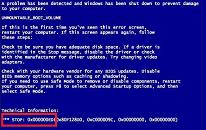 电脑提示0x0000000ed蓝屏解决方法介
电脑提示0x0000000ed蓝屏解决方法介

 联想win8改win7bios设置方法
联想win8改win7bios设置方法
 技嘉uefi bios如何设置ahci模式
技嘉uefi bios如何设置ahci模式
 惠普电脑uefi不识别u盘怎么办
惠普电脑uefi不识别u盘怎么办
 win8改win7如何设置bios
win8改win7如何设置bios
 bios没有usb启动项如何是好
bios没有usb启动项如何是好
 详析bios设置显存操作过程
详析bios设置显存操作过程
 修改bios让电脑待机不死机
修改bios让电脑待机不死机